Comment économiser PST dans ANSI aux dernières versions Outlook
Lorsque nous parlons de communication, nous considérons que Internet est le meilleur moyen de communication car il est devenu une partie importante du mode de vie d'aujourd'hui. MS Outlook est devenue l'une des meilleures options pour une communication électronique facile. En plus du courrier électronique, il a la capacité de stocker de nombreuses informations personnelles, telles que des missions, des contacts, un calendrier, un journal. C'est pourquoi Outlook est appelé gestionnaire d'informations personnelles. Au fil du temps, Outlook continue de mettre à jour ses versions pour obtenir la meilleure expérience utilisateur. Le format de fichier le plus courant et le plus automatique pour Outlook est PST, qui prend en charge les méthodes d'économie de fichiers ANSI et Unicode. La dernière version d'Outlook enregistre ses données dans la version Unicode, tandis que Outlook (2002 à 97) Les versions stockent les données dans Old PST au format ANSI, dont la taille n'est que 2 Go.
Origine du format Unicode PST
Si nous parlons d'un fichier ANSI, vous savez déjà qu'il a une capacité de stockage de données limitée allant jusqu'à 2 Go, ce qui convient uniquement aux utilisateurs domestiques, mais pas pour les professionnels. La limite de taille excessive ralentit les performances Outlook et augmente le risque de corruption de fichier. Par conséquent, MS Outlook a introduit un fichier PST Unicode pour la version plus récente (2003 à 2019) avec une capacité de stockage de 20 Go à 50 Go. Cela a fait une énorme différence dans les modèles de travail avec ANSI et Unicode.
Création de fichier ANSI PST dans la dernière version Outlook
C'est un processus très simple pour créer un fichier ANSI PST dans la dernière version Outlook. Suivez les étapes ci-dessous pour créer un fichier PST ANSI.
Note: Ici, nous allons vous montrer comment vous pouvez utiliser ANSI dans Outlook 2013, cependant, si vous souhaitez utiliser ANSI dans d'autres versions Outlook, le processus reste le même.
Étape 1: Ouvrez Outlook 2013, et cliquez sur l'option 'Nouveaux éléments'.
Étape 2: Allez maintenant dans le menu "More Items" et choisissez ensuite l'option "Outlook Data File".
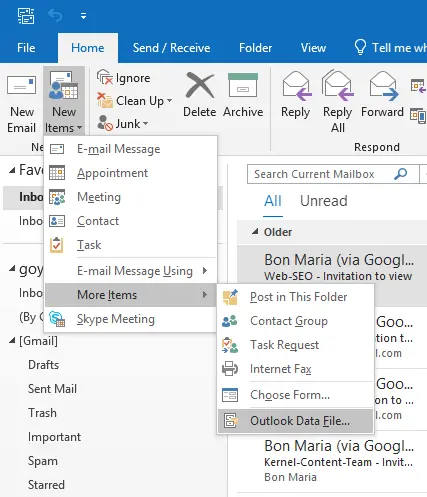
Étape 3: Maintenant, allez à l'option « sauvegardez en tant que type '. Sélectionnez l'option ' Outlook 97-2002 Fichier de données ' dans le menu déroulant pour enregistrer la dernière version de PST Unicode File au format ANSI.
Étape 4: Enfin, enregistrez le fichier dans un dossier avec un nouveau nom.
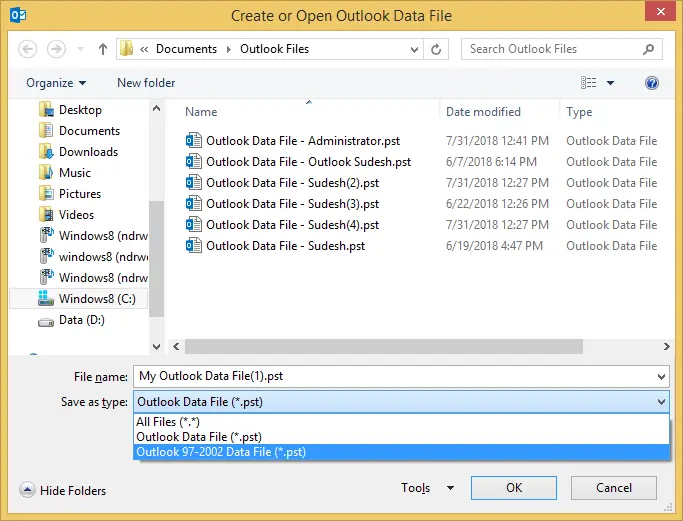
Softwares connexes
Reparation de Fichiers QuickBooks

